Oppdatert april 2024: Slutt å få feilmeldinger og senk systemet med optimaliseringsverktøyet vårt. Få den nå på denne koblingen
- Last ned og installer reparasjonsverktøyet her.
- La den skanne datamaskinen din.
- Verktøyet vil da fiks datamaskinen din.
Desktop.ini-filen er en skjult fil som lagrer informasjon om utformingen av en Windows-mappe. Når oppsettet eller innstillingene til en mappe endres, opprettes en desktop.ini-fil automatisk for å registrere disse endringene.
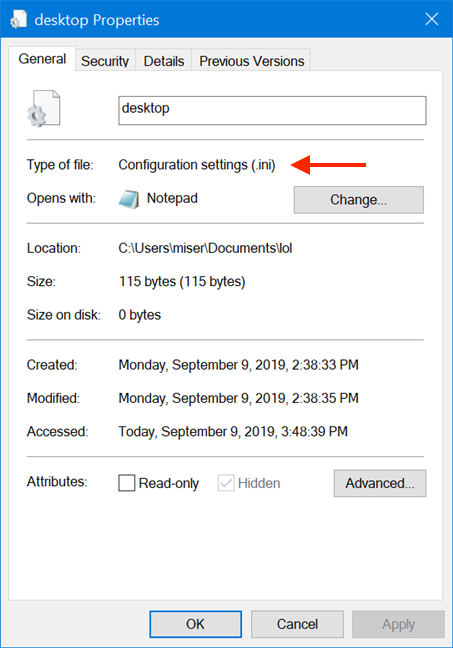
Kan den slettes?
Desktop.ini-filen kan teknisk slettes fra hvilken som helst katalog, selv om dette ikke anbefales. Merk at filen lagrer innstillingene tilknyttet mappen den er inne i, og hvis du sletter den vil du tilbakestille innstillingene til standardverdiene. Hvis du for eksempel endrer ikonet i en mappe og deretter sletter desktop.ini-filen, vil ikonet gå tilbake til det det var før.
Kan jeg skjule desktop.ini?
Du kan og bør skjule det. Det er ingenting å se her. Det er det, men det må løses. Trykk på Windows + S og skriv Filer, og klikk på Vis skjulte filer og mapper. Rull ned under "Avanserte innstillinger" og søk etter "Skjul beskyttede operativsystemfiler" (anbefalt) og sørg for at dette alternativet er merket. Klikk OK og lukk vinduet.
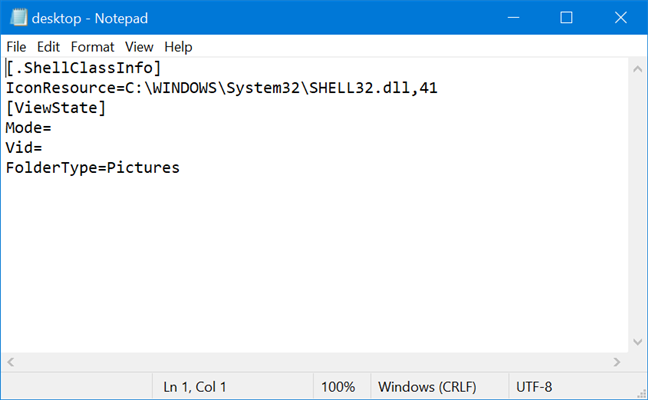
Hvordan vise desktop .ini-filer
Hvis du lurer på om du ikke har disse filene på systemet ditt, er det enkelt å sjekke. Du trenger å aktiver skjulte elementer.
- Åpne filutforskeren i hvilken som helst mappe.
- Gå til Vis-fanen.
- Merk av for "Skjulte objekter".
- Gå til skrivebordet og se etter desktop.ini-filer. Hvis du vil vite hva en desktop.ini-fil inneholder, kan du åpne den i Notisblokk. Du kan enkelt endre innholdet, så vær forsiktig og ikke endre noe hvis du ikke vet hva du gjør.
Hvordan skjule desktop .ini-filer
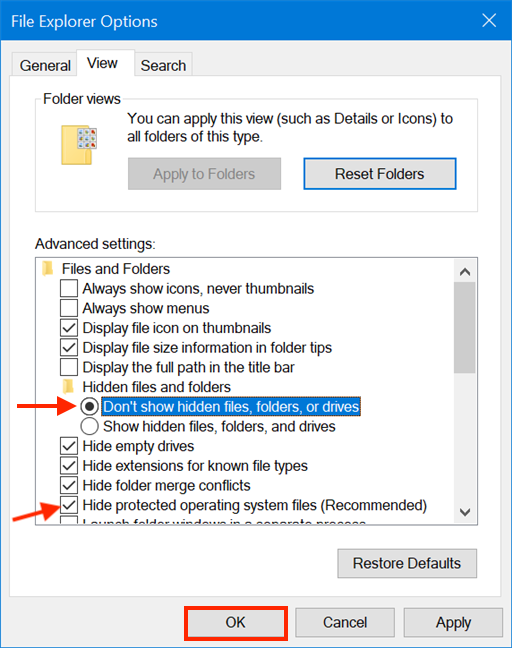
Å fjerne .ini-filer fra skrivebordet anbefales ikke, selv om det ikke er skadelig. Siden deres eneste rolle er å lagre visse visuelle tilpasningsalternativer, vil det ikke skade Windows-installasjonen å fjerne disse filene. Den eneste konsekvensen av denne handlingen er at mappen din vil miste det tilpassede utseendet når Windows viser den, men du kan tilpasse den igjen og desktop.ini dukker opp igjen. Hvis du foretrekker å ikke se desktop.ini-filer hvor som helst på datamaskinen din, er det best å skjule systemfiler som er beskyttet av Windows.
Hvis du aktiverer innstillingen Skjul beskyttede operativsystemfiler (anbefalt) i mappealternativene, blir begge desktop.ini-filene også skjult.
Oppdatering fra april 2024:
Du kan nå forhindre PC -problemer ved å bruke dette verktøyet, for eksempel å beskytte deg mot tap av filer og skadelig programvare. I tillegg er det en fin måte å optimalisere datamaskinen for maksimal ytelse. Programmet fikser vanlige feil som kan oppstå på Windows -systemer uten problemer - du trenger ikke timer med feilsøking når du har den perfekte løsningen på fingertuppene:
- Trinn 1: Last ned PC Repair & Optimizer Tool (Windows 10, 8, 7, XP, Vista - Microsoft Gold-sertifisert).
- Trinn 2: Klikk på "start Scan"For å finne Windows-registerproblemer som kan forårsake PC-problemer.
- Trinn 3: Klikk på "Reparer alle"For å fikse alle problemer.
en. Åpne Windows Utforsker. (Windows-logotast + e)
b. Klikk på Organiser, og klikk deretter Mappe- og søkealternativer.
c. Velg kategorien Vis.
d. Merk av for "Skjul beskyttede operativsystemfiler (anbefalt)".
e. Fjern merket for "Vis skjulte filer, mapper og stasjoner" (trinn lagt til i oktober 2016)
Desktop .ini-filer er synlige lenger på skrivebordet.
Stopp Desktop .ini filer fra å bli opprettet
Hvis du ikke lenger vil at disse filene skal opprettes, kan du gjøre det ved å endre Windows-registeret.
- Trykk på Win + R-hurtigtasten for å åpne "Kjør" -feltet.
- Skriv inn “regedit” i “Run” -feltet og trykk “Enter”.
- Dette åpner registerredigereren. Gå til neste tast.
- HKEY_LOCAL_MACHINE \ SOFTWARE \ Microsoft \ Windows \ Currentversion \ Policies \ Explorer
- Se etter en DWORD-verdi kalt UseDesktopIniCache. Dobbeltklikk på den og sett verdien til 0.
- Hvis verdien ikke eksisterer, høyreklikker du Utforsker-tasten, velger Ny> DWORD (32-biters) verdi og gir den navnet UseDesktopIniCache.
- Som standard skal verdien settes til 0.
Du kan nå slette desktop.ini-filene, og de vil ikke lenger opprettes. Du kan fremdeles tilpasse visningen av mapper.
https://superuser.com/questions/84593/is-it-safe-to-delete-desktop-ini-files-from-my-desktop
Ekspert Tips: Dette reparasjonsverktøyet skanner depotene og erstatter korrupte eller manglende filer hvis ingen av disse metodene har fungert. Det fungerer bra i de fleste tilfeller der problemet skyldes systemkorrupsjon. Dette verktøyet vil også optimere systemet ditt for å maksimere ytelsen. Den kan lastes ned av Klikk her

CCNA, Webutvikler, PC Feilsøking
Jeg er en datamaskinentusiast og en praktiserende IT-profesjonell. Jeg har mange års erfaring bak meg i dataprogrammering, feilsøking og reparasjon av maskinvare. Jeg er spesialisert på webutvikling og database design. Jeg har også en CCNA-sertifisering for nettverksdesign og feilsøking.

